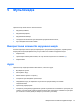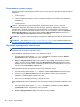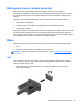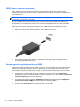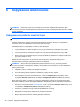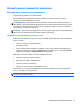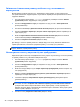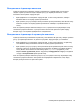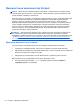Laptop User's Guide - Windows 8
Використання індикатора живлення
Індикатор живлення розташовано в області повідомлень у крайній правій частині панелі
завдань. Індикатор живлення надає швидкий доступ до параметрів живлення, а також
можливість бачити рівень заряду батареї.
●
Щоб відобразити поточний рівень заряду батареї, а також схему живлення, наведіть
вказівник миші на піктограму індикатора живлення.
●
Щоб отримати доступ до вкладки "Электропитание" (Електроживлення)
або змінити схему
живлення, клацніть піктограму індикатора живлення та виберіть потрібний елемент зі
списку.
Різні піктограми індикатора живлення вказують на те, працює комп’ютер від батареї чи від
зовнішнього джерела живлення. У разі досягнення низького або критичного рівня заряду
батареї поруч із піктограмою відображається повідомлення.
Використання індикатора й параметрів живлення
Індикатор живлення розташований на робочому столі Windows. Він дає змогу швидко отримати
доступ до параметрів живлення та дізнатися про рівень заряду батареї, що залишився.
●
Щоб відобразити поточний рівень заряду батареї, а також схему живлення, на робочому
столі Windows наведіть вказівник миші на піктограму індикатора живлення.
●
Щоб отримати доступ до розділу "Электропитание" (Електроживлення) або
змінити схему
живлення, натисніть піктограму відповідного індикатора та виберіть потрібний елемент у
списку. Можна також ввести на початковому екрані управление (керування), потім
вибрати Панель управления (Панель керування) > Оборудование и звук (Устаткування
та звук) > Электропитание (Електроживлення).
Різні піктограми індикатора живлення указують, від чого працює комп’ютер: від батареї чи від
зовнішнього джерела
живлення. Піктограма також відображає повідомлення, якщо заряд
батареї досягнув низького чи критичного рівня.
Налаштування параметрів живлення 49